编辑:秩名2022-12-30 13:50:32
很多小伙伴们在使用电脑的过程中会发现电脑慢慢的变得卡顿或者有时候会出现黑屏的情况,这些情况在win11版本的系统中也会出现,那么我们就需要进行系统重装,不过有时在重装过程中会出现重置失败未做更改的显示,所以小编搜集了一下网上的资料,为大家带来了以下解决方法分享。

方法一:
重置失败常见的原因是Windows RE没有启动或损坏。你可以在命令提示符中输入以下命令:
Reagentc /info
Reagentc /enable

如果依然无法解决问题,你可以从另一台电脑复制Winre.wim文件来替换这台电脑上的该文件,然后输入以下命令:
Reagentc / setosimage / path [Winre.wim文件的位置] / index 1
如:Reagentc / setosimage / path E:⁄ RecoveryImage / index 1
然后重启电脑后再次尝试重置,查看问题是否解决。
方法二:
系统文件丢失或损坏也可能会导致该问题的出现,你可以使用SFC来解决。
打开cmd后,输入“sfc /scannow”,然后按下“回车”,等待完成后,再次尝试重置电脑。

方法三:
启动修复是系统自带的恢复工具之一,可以解决大部分的系统问题,值得一试。
在该界面按住“shift”键并点击“重新启动”,系统会自动进入恢复模式并开始自动修复。

当然你也可以点击旁边的“高级选项”>“疑难解答”>“高级选项”>“启动修复”来手动执行这个操作。
方法四:
如果启动修复也没有用,请点击“高级选项”>“疑难解答”>“高级选项”>“命令提示符”,输入以下命令:
cd %windir%⁄system32⁄config
ren system system.001
ren software software.001
每输入一条按一下“回车”,然后关闭命令提示符,重启电脑,查看问题是否解决。
以上就是IEfans小编今日为大家带来的Win11重置失败未做更改解决技巧,更多软件教程尽在Iefans手机教程频道!

所谓术业有专攻,同一件工具在不同的人手里所能发挥的效用是会有很大的差异的,检验一款电脑软件是否实用的标准就是它能否解决你的问题、你用着是否顺手,快来看看小编带来的专题中有哪一款能够同时满足这两个条件吧。

257.3KB
计算器

42.2MB
其他工具

531.22KB
其他工具

68.28MB
其他工具

50.8MB
其他工具

50.91MB
系统优化

41.8MB
音频编辑

63.97MB
辅助工具

57.2MB
其他工具

39.29MB
辅助工具

351.21KB
计算器

67.26MB
其他工具

359.28KB
系统主题

144.7MB
辅助工具

15.66MB
系统工具

30.4MB
其他工具

50.87MB
下载工具

3.4MB
系统优化
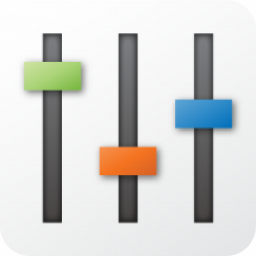
337.49KB
系统优化

39.91MB
系统优化

19.1MB
系统工具
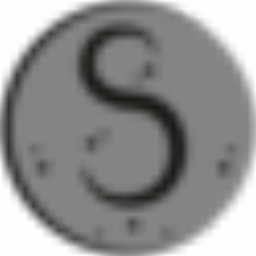
42.95MB
系统优化

44Mb
系统优化

32.83MB
系统安全